1、打开ps,进入其主界面;

2、添加一张图片到ps中;

3、点击前景色,选择蓝色,点击文字工具,输入风景名胜;

4、点击图层,选择栅格化,点击文字;

5、点击滤镜,在渲染中点击分层云彩;

6、点击图层,在图层样式中点击图案叠加;

7、选择需要的图案,设置好参数,按确定;
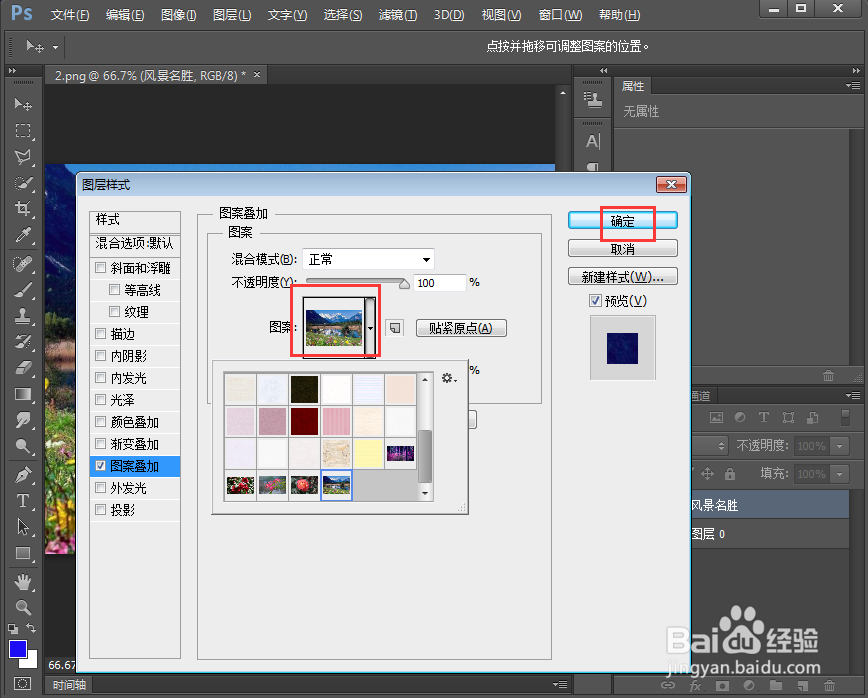
8、我们就给文字添加上了分层云彩和图案叠加效果。

时间:2024-10-11 20:55:46
1、打开ps,进入其主界面;

2、添加一张图片到ps中;

3、点击前景色,选择蓝色,点击文字工具,输入风景名胜;

4、点击图层,选择栅格化,点击文字;

5、点击滤镜,在渲染中点击分层云彩;

6、点击图层,在图层样式中点击图案叠加;

7、选择需要的图案,设置好参数,按确定;
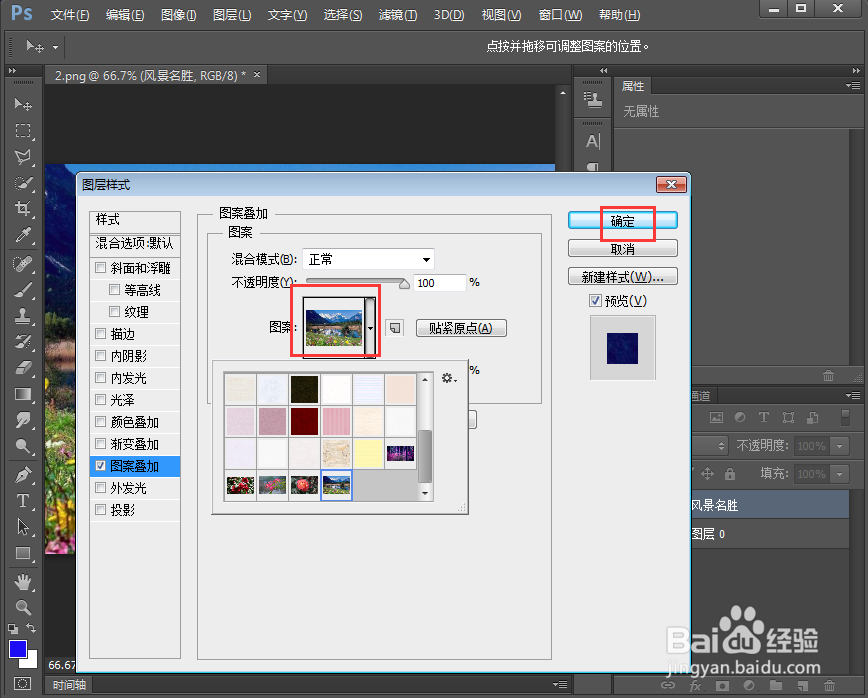
8、我们就给文字添加上了分层云彩和图案叠加效果。

